Руководство по удалению Netflix Ransomware (удаление Netflix Ransomware)
Netflix Ransomware является вредоносное приложение, которое маскирует себя как свободный генератор учетной записи Netflix. На самом деле это далеко не полезного программного обеспечения. Все, что он делает это пробирается на компьютеры незаконно с целью получения денег от пользователей. На момент написания он не шифрует файлы как другие инфекции вымогателей, но он может быть обновлен в ближайшем будущем и начать действовать по-другому. В любом случае, пользователи, которые сталкиваются с любой версией этой угрозы должны идти, чтобы полностью удалить Netflix Ransomware из своих компьютеров как можно скорее.
Netflix Ransomware капли свой исполняемый файл % APPDATA%MicrosoftWindowsscreentogif, места ransom.jpg в % USERPROFILE % и помещает открытый instructions.txt на рабочем столе после успешного проникновения, поэтому его удаление, безусловно, не будет легкой задачей для обычных пользователей. К счастью наша команда опытных специалистов готова помочь заботиться об опасных компьютерных инфекции. Прочтите эту статью, а затем следуйте ручного удаления руководство, которое они подготовили.
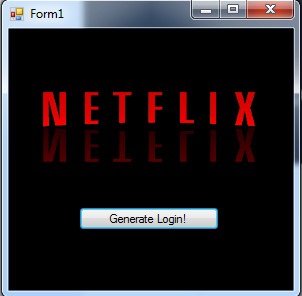
Скачать утилитучтобы удалить Netflix Ransomware
Как только пользователи получают инфицированных с Netflix Ransomware, они сначала увидеть окно Form1 с меткой Netflix и кнопку создать логин!. Кибер преступники пытаются дурачок пользователей в полагая, что они имеют рабочий Netflix счет генератора, поэтому маленькое окно с именем учетной записи информация, содержащая имя пользователя и пароль открывается, когда пользователь нажимает на кнопку, чтобы войти. Конечно предоставленные регистрационные данные, являются поддельными и не имеют ничего общего с Netflix. По мнению наших исследователей, шифрование файлов должны иметь место слишком после нажатия кнопки создать логин!, но текущая версия этой инфекции не. Он устанавливает ransom.jpg в качестве фона рабочего стола и места открытые instructions.txt на рабочем столе. Первый файл содержит следующее сообщение:
Data on your device has been locked
Follow the instructions to unlock your data
Open Instructions.txt on your Desktop
При открытии файла instructions.txt, они находят записку выкупа утверждая, что все файлы были зашифрованы с «военного класса шифрования алгоритм (AES 256)», и единственный способ получить их обратно, чтобы отправить 100 $ в Bitcoins. Это очень вероятно, что все ваши файлы нетронутыми, так что не спешите платить выкуп. Если это случается, что это действительно невозможно получить доступ к любой личные файлы, например фотографии, документы, музыку и видео, вам следует тщательно обдумать, что делать. Конечно вы можете пойти заплатить деньги получить SE Decrypter, но, честно говоря, нет никаких гарантий, что вы могли скачать его, и он будет эффективным. Таким образом специалисты предлагают пытается расшифровать файлы без специальных дешифратор. Что пользователи могут делать, если они обнаруживают, что их файлы заблокированы, чтобы удалить Netflix Ransomware, а затем восстановить файлы из резервной копии, расположенного за пределами компьютера. Программное обеспечение восстановления данных также могут быть полезны, поэтому стоит попробовать все авторитетные бесплатно восстановления инструменты доступны в Интернете. Если ничего не помогает, это может быть умным решение подождать, пока специалисты разрабатывают ключ бесплатно расшифровки.
Так же, как другие угрозы помещены под категорию вымогателей, Netflix Ransomware может также распространяться как бесплатный генератор Netflix в спам-писем. Он обычно приходит как вложения, как исследования показали и появляется на компьютерах, когда пользователи открывают что вредоносные электронной почты вложения. Это самый популярный способ распространения вымогателей, но это, безусловно, не только один, используемых кибер-преступников. Было выявлено, что пользователи, которые сталкиваются с Netflix Ransomware может скачали его с какой-то плохой сайт тоже. Конечно они предназначены для загрузки Netflix генератор не вредоносное приложение. Поскольку есть так много вредоносных программ распространения как полезного программного обеспечения в эти дни, это может быть довольно трудно для защиты компьютеров от угроз без помощи, поэтому специалисты безопасности предлагают установки безопасности приложения в системе. Вредоносные программы не причинить никакого вреда, если программное обеспечение безопасности активные 24/7/365.
Как удалить Netflix Ransomware?
Если метод ручного удаления для удаления Netflix Ransomware, каждый файл, что эта угроза упала на компьютере должен быть найден и удален отдельно. Обратитесь к инструкциям, приведенным ниже настоящей статьи, если вы не знаете, с чего начать. В качестве альтернативы можно использовать автоматический сканер для устранения Netflix Ransomware с вашего компьютера.
Узнайте, как удалить Netflix Ransomware из вашего компьютера
- Шаг 1. Как удалить Netflix Ransomware из Windows?
- Шаг 2. Как удалить Netflix Ransomware из веб-браузеров?
- Шаг 3. Как сбросить ваш веб-браузеры?
Шаг 1. Как удалить Netflix Ransomware из Windows?
a) Удалить Netflix Ransomware связанные приложения с Windows XP
- Нажмите кнопку Пуск
- Выберите панель управления

- Выберите Установка и удаление программ

- Нажмите на Netflix Ransomware соответствующего программного обеспечения

- Нажмите кнопку Удалить
b) Удаление Netflix Ransomware похожие программы с Windows 7 и Vista
- Открыть меню «Пуск»
- Нажмите на панели управления

- Перейти к Uninstall Программа

- Выберите Netflix Ransomware связанных приложений
- Нажмите кнопку Удалить

c) Удалить Netflix Ransomware связанных приложений Windows 8
- Нажмите Win + C, чтобы открыть бар обаяние

- Выберите пункт настройки и откройте панель управления

- Выберите удалить программу

- Выберите связанные программы Netflix Ransomware
- Нажмите кнопку Удалить

Шаг 2. Как удалить Netflix Ransomware из веб-браузеров?
a) Стереть Netflix Ransomware от Internet Explorer
- Откройте ваш браузер и нажмите клавиши Alt + X
- Нажмите на управление надстройками

- Выберите панели инструментов и расширения
- Удаление нежелательных расширений

- Перейти к поставщиков поиска
- Стереть Netflix Ransomware и выбрать новый двигатель

- Нажмите клавиши Alt + x еще раз и нажмите на свойства обозревателя

- Изменение домашней страницы на вкладке Общие

- Нажмите кнопку ОК, чтобы сохранить внесенные изменения.ОК
b) Устранение Netflix Ransomware от Mozilla Firefox
- Откройте Mozilla и нажмите на меню
- Выберите дополнения и перейти к расширений

- Выбирать и удалять нежелательные расширения

- Снова нажмите меню и выберите параметры

- На вкладке Общие заменить вашу домашнюю страницу

- Перейдите на вкладку Поиск и устранение Netflix Ransomware

- Выберите поставщика поиска по умолчанию
c) Удалить Netflix Ransomware из Google Chrome
- Запустите Google Chrome и откройте меню
- Выберите дополнительные инструменты и перейти к расширения

- Прекратить расширения нежелательных браузера

- Перейти к настройкам (под расширения)

- Щелкните Задать страницу в разделе Запуск On

- Заменить вашу домашнюю страницу
- Перейдите к разделу Поиск и нажмите кнопку Управление поисковых систем

- Прекратить Netflix Ransomware и выберите новый поставщик
Шаг 3. Как сбросить ваш веб-браузеры?
a) Сброс Internet Explorer
- Откройте ваш браузер и нажмите на значок шестеренки
- Выберите Свойства обозревателя

- Перейти на вкладку Дополнительно и нажмите кнопку Сброс

- Чтобы удалить личные настройки
- Нажмите кнопку Сброс

- Перезапустить Internet Explorer
b) Сброс Mozilla Firefox
- Запустите Mozilla и откройте меню
- Нажмите кнопку справки (вопросительный знак)

- Выберите сведения об устранении неполадок

- Нажмите на кнопку Обновить Firefox

- Выберите Обновить Firefox
c) Сброс Google Chrome
- Открыть Chrome и нажмите на меню

- Выберите параметры и нажмите кнопку Показать дополнительные параметры

- Нажмите Сброс настроек

- Выберите Сброс
d) Сбросить Safari
- Запуск браузера Safari
- Нажмите на сафари настройки (верхний правый угол)
- Выберите Сбросить Safari...

- Появится диалоговое окно с предварительно выбранных элементов
- Убедитесь, что выбраны все элементы, которые нужно удалить

- Нажмите на сброс
- Safari автоматически перезагрузится
* SpyHunter сканер, опубликованные на этом сайте, предназначен для использования только в качестве средства обнаружения. более подробная информация о SpyHunter. Чтобы использовать функцию удаления, необходимо приобрести полную версию SpyHunter. Если вы хотите удалить SpyHunter, нажмите здесь.

